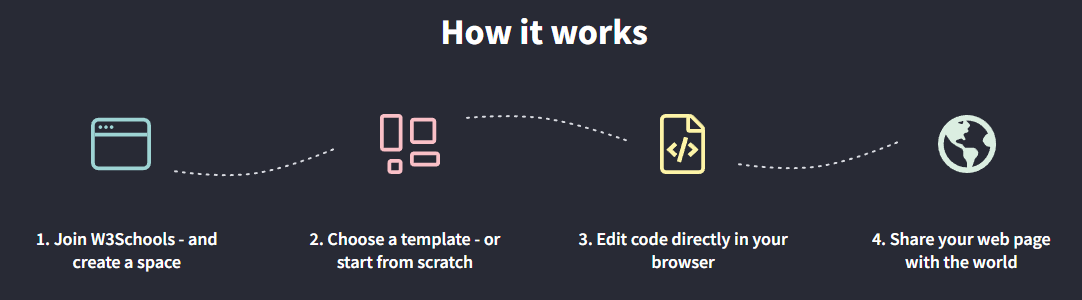如何託管靜態網站
要託管靜態網站,您需要一個網路託管服務提供商。
W3Schools 提供 W3Schools Spaces 來託管您的靜態網站。
使用 Spaces,您可以輕鬆地託管您的網站,只需點選幾下。
它允許您使用 HTML、CSS 和 JavaScript 建立靜態網站。
託管從未如此簡單
與傳統的託管方式相比,W3Schools Spaces 可為您節省時間。
您無需自行設定 SSL 證書。
Spaces 預設是安全的。
託管網站的複雜性被隱藏了。
您可以快速上線並執行您的檔案。
直接在瀏覽器中編輯程式碼!
安全的網站
W3Schools 會為您處理安全問題。
您的 Space 執行在 HTTPS 協議上。
每個 Space 都配備了 SSL 證書。
SSL 證書是一個小檔案,可以從多個方面保護您的 Space
- 它保護使用者資料安全
- 它能防止網站攻擊
- 加密的網站流量
- 驗證網站所有權
使用者更傾向於訪問和信任安全的網站。
HTTPS 協議中的 S 代表 Secure(安全)。
它使您的流量得到加密和保護。
如何開始?
只需幾個步驟即可開始
- 建立您的賬戶
- 建立您的 Space
- 新增您的檔案
- 預覽您的網站
以下各節將詳細解釋這些步驟。
建立您的 W3Schools 賬戶
要建立賬戶,您需要 註冊。
使用電子郵件和密碼進行註冊。
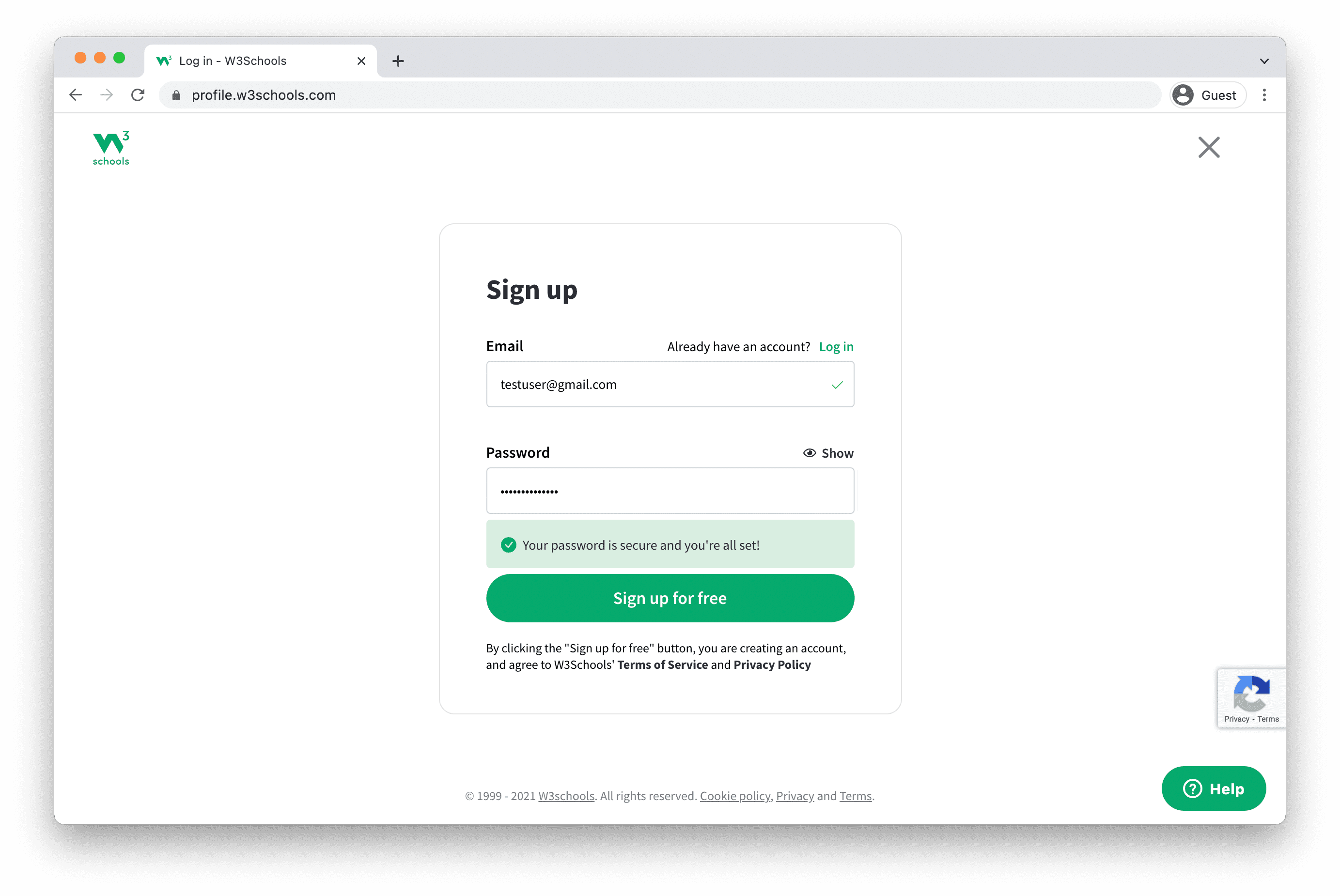
W3Schools Spaces 登錄檔
建立您的 Space
建立好賬戶後,請前往 Spaces。
在右上角有一個名為“建立 Space”的按鈕。
點選該按鈕會帶您進入 Space 建立頁面。
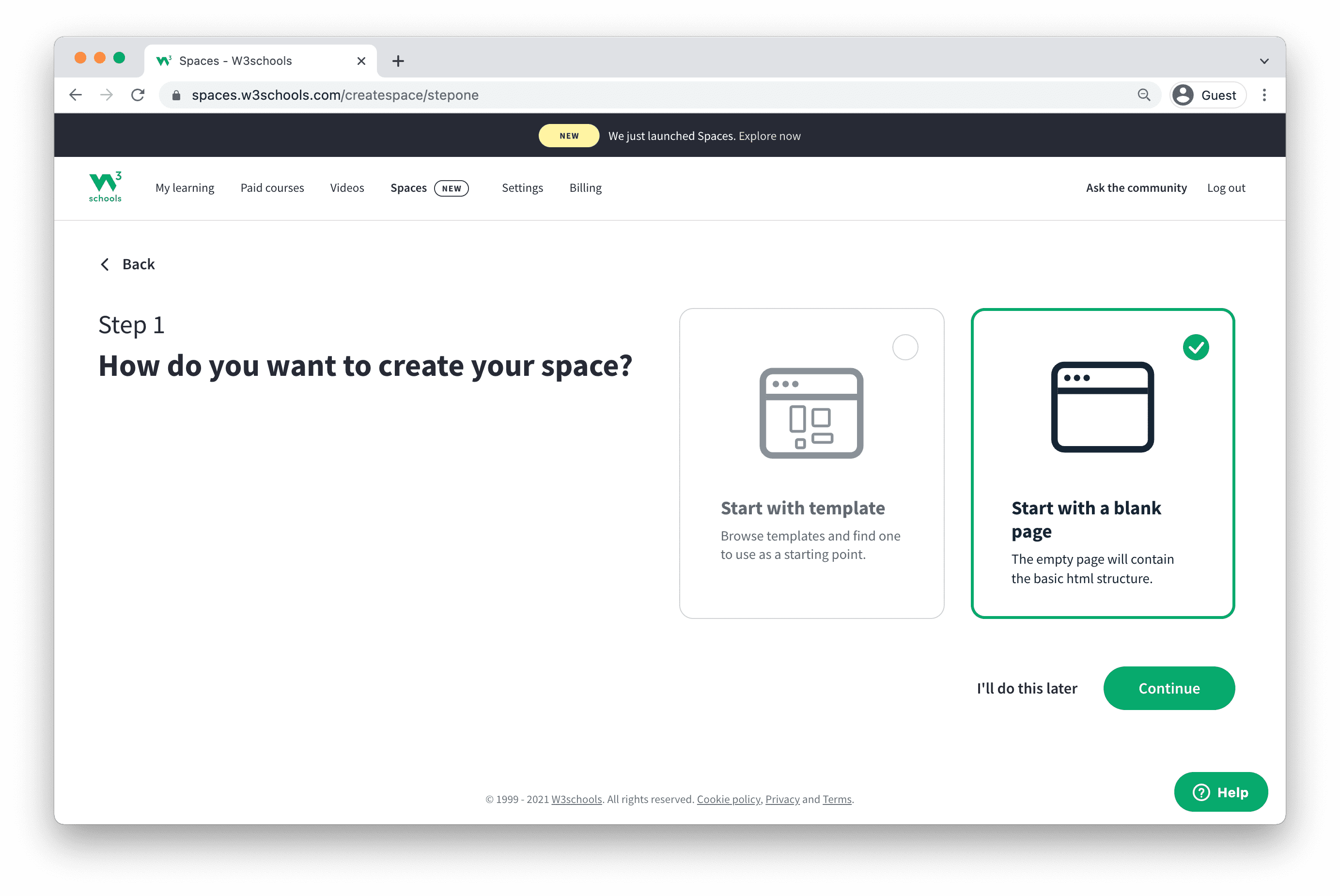
建立 Space 圖片
您可以從一個空白 Space 開始,也可以選擇一個 模板。
讓我們選擇空白 Space 選項,然後點選“繼續”。
命名您的 Space
選擇空白 Space 選項後,您可以為您的 Space 命名。
所以,給您的 Space 起一個酷炫的名字吧。
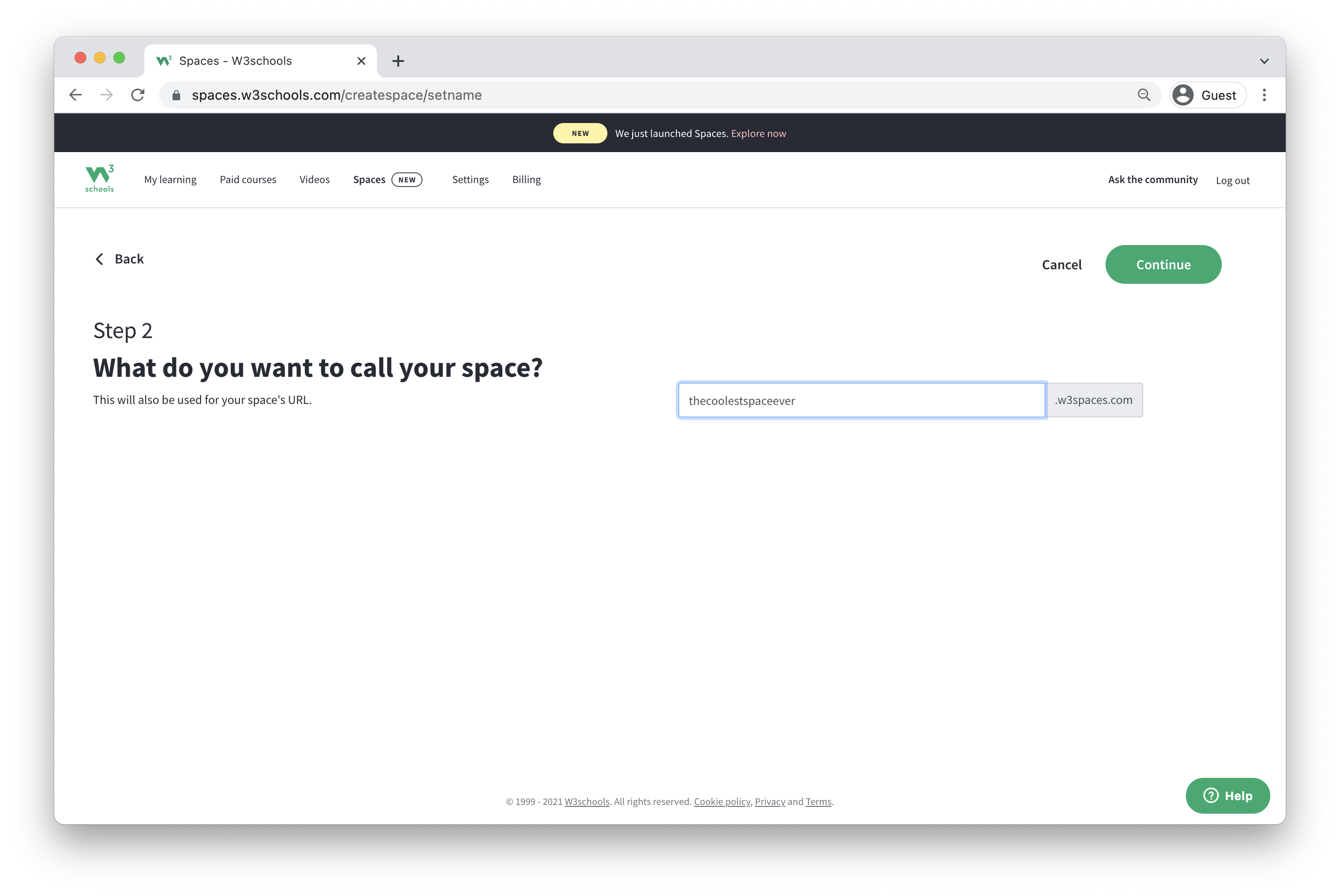
命名 Space 的圖片
您的 Space 名稱是 Space URL 的一部分。
點選“繼續”按鈕繼續。
預覽您的 Spaces
選擇 Space 名稱後,您將進入 Spaces 概覽頁面。
概覽頁面是您所有 Spaces 的摘要。
摘要中可以看到以下資訊:
- Space 名稱
- Space URL
- 訪問者數量
- 資料使用量
- 儲存使用量
- 檔案數量
- 附加操作按鈕
Spaces 摘要可幫助您瞭解每個 Space 的流量。
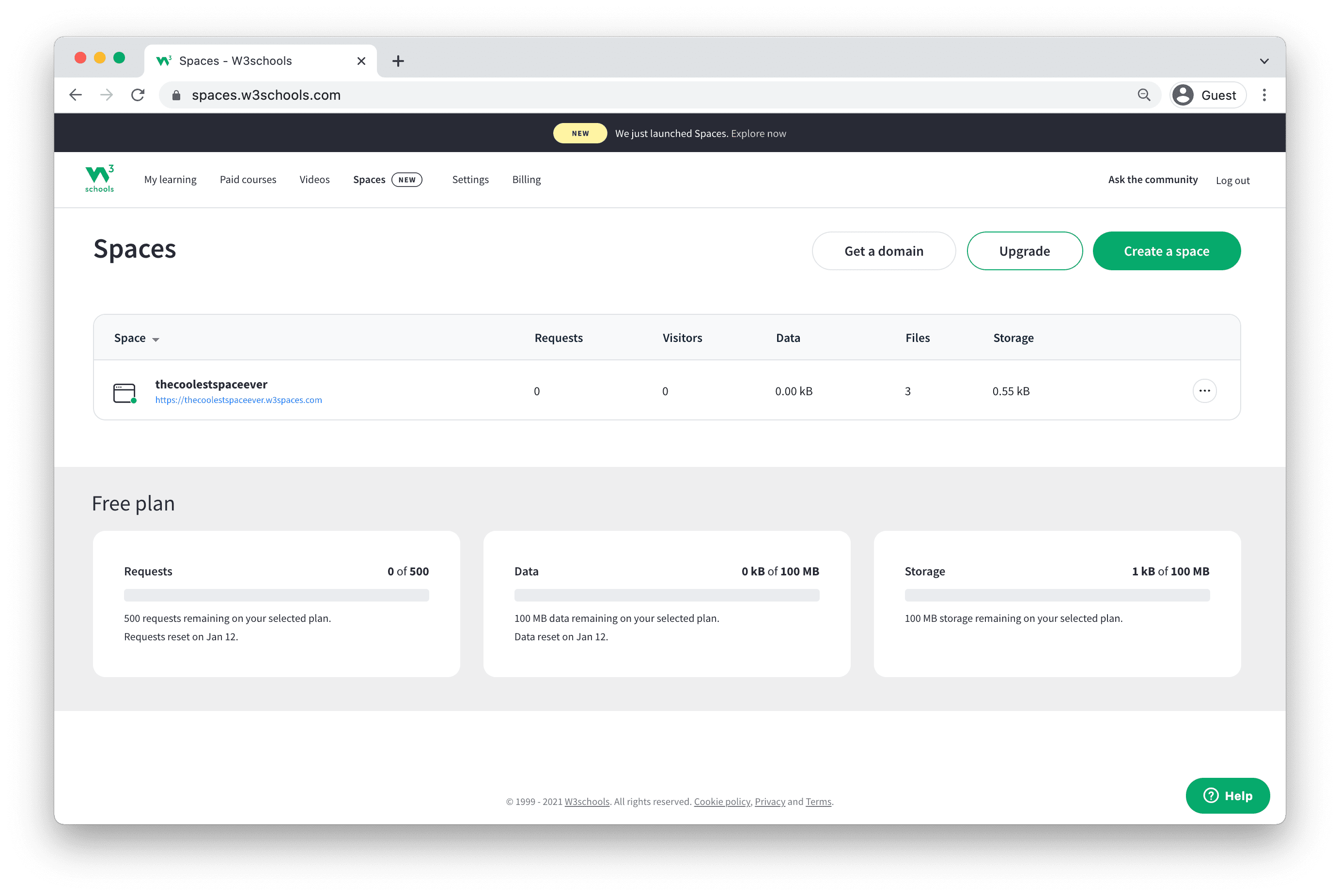
Spaces 摘要圖片
上傳您的檔案
要上傳檔案,首先必須開啟您的 Space 檔案管理器頁面。
您可以點選“上傳檔案”按鈕來上傳您的檔案。
“上傳檔案”按鈕位於 Spaces 摘要頁面的右側。
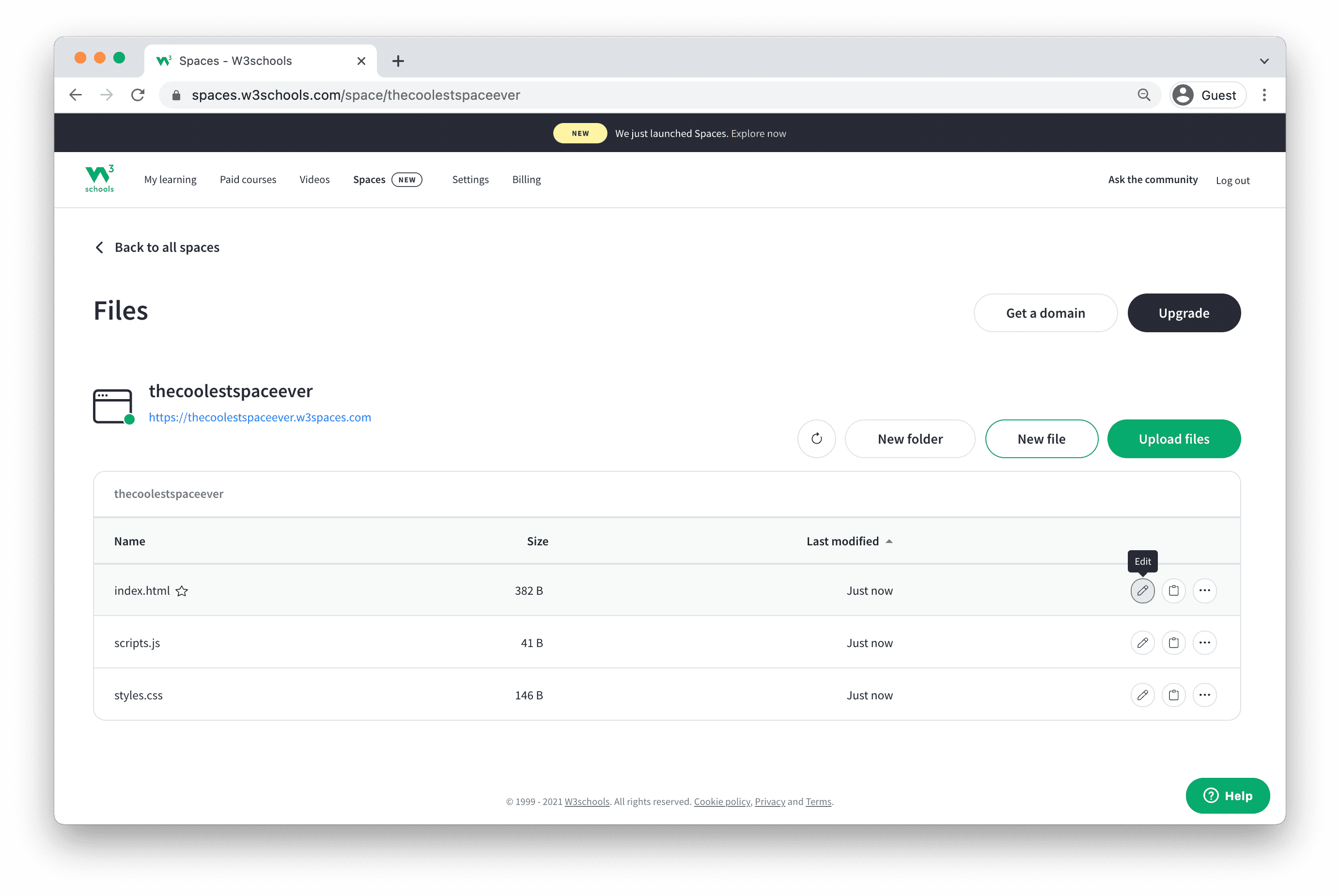
Spaces 檔案管理器圖片
您可以使用“新建檔案”按鈕建立新檔案。
請注意,您的主頁檔案必須命名為 index.html。
瀏覽器會搜尋 index 這個檔名作為您的網站起始頁。
預覽您的網站
您的 Space URL 是您的 Space 名稱和 w3spaces 子域名的組合。
例如,如果您的 Space 名為 jane-doe,則您的 Space URL 為 jane-doe.w3spaces.com。
您可以與他人分享您的 Space URL。
您做到了!
恭喜!
您已成功託管您的靜態網站。
想知道如何從頭開始製作網站嗎?請閱讀我們關於如何從頭開始製作網站的文章。
開始閱讀 »